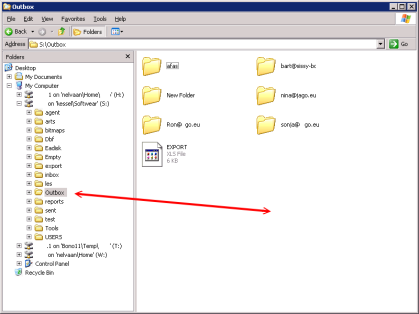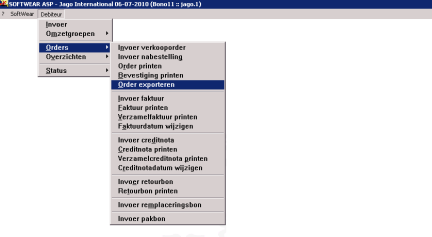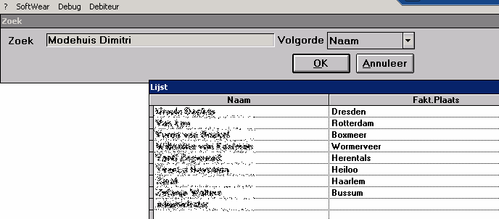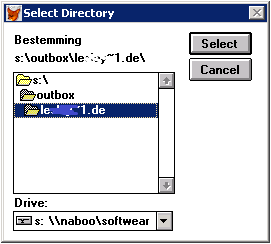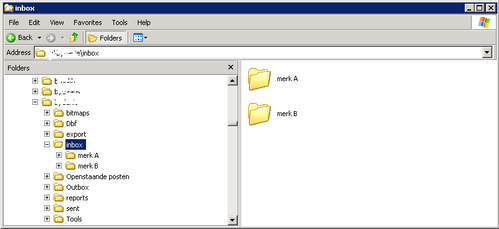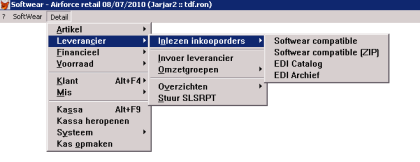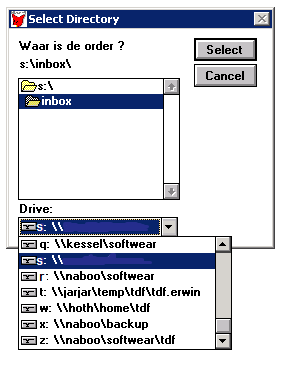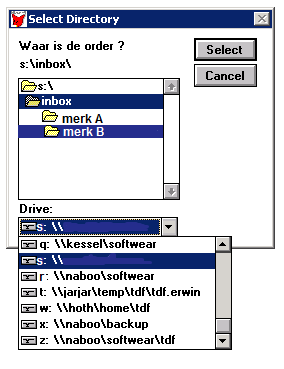/
Exporteren en importeren orders
Exporteren en importeren orders
Inleiding
Groothandels en detaillisten kunnen hun orders uitwisselen als beide partijen gebruik maken van Softwear.
De verkooporder van de groothandel is de inkooporder van de detaillist.
Order exporteren (groothandel)
Voorbereiding
Voor er geëxporteerd kan worden, is het noodzakelijk een e-mailadres te hebben aangemaakt in de outbox.
aanmaken e-mailadres
Een e-mailadres aanmaken in de outbox, gaat als volgt:
- druk op Windows-logo + E (dit opent Deze computer) om in Verkenner te komen.
- selecteer de S:-schijf en kies voor de map outbox
. - Maak een nieuwe map aan en geef als naam het e-mailadres op.
Het exporteren
- Ga naar menu - Debiteur- Orders - Order exporteren.
- Selecteer de collectie waar de order bij hoort.
- Selecteer de klant en kies "OK"
- In het volgende scherm moet de S-schijf geselecteerd worden. Daarin het mapje outbox en daarin het mapje met het e-mailadres van de klant die de order gaat ontvangen.
Niet vergeten het e-mailadres ook echt te selecteren door middel van de knop "Select"
- Hierna verschijnen de exporteerbare orders.
De orders die geëxporteerd gaan worden, kunnen worden geselecteerd via de knop Enter. - Na het versturen kan het logfile bekeken worden.
Order importeren (detailhandel)
Als de groothandel ook met Softwear werkt, kan de verkooporder van de groothandel ingevoerd worden als inkooporders binnen de eigen Softwear-installatie.
Dat gaat als volgt:
Voorbereiding
- Laat de groothandel nooit de order e-mailen naar het ASP-e-mailadres. Als er namelijk door 2 groothandels tegelijk geexporteerd gaat worden, schrijven de gegevens elkaar over.
Laat het exportbestand dus e-mailen naar een eigen e-mailadres zoals info@bedrijfsnaam.nl
Zodra het bericht in die inbox staat, kan het doorgestuurd worden naar het ASP-e-mailadres dat Softwear heeft aangeleverd. Meestal bedrijfsnaam.asp@softwear.nl
- Als er met meerdere merken worden gewerkt, is het handig in de map inbox aparte mapjes te maken: voor elk merk een eigen mapje.
Op het moment dat het bestand met de order in de inbox staat, kan het gesleept worden naar het juiste mapje, zodat het niet per ongeluk overschreven kan worden.
Het importeren
- Ga binnen Softwear naar menu Detail - Leverancier - Inlezen Inkooporders - Softwear compatible.
- Selecteer de map waar het bericht staat opgeslagen.
In de regel is dit op de S-schijf, in de map inbox. - Zijn er meerdere merken aanwezig? Selecteer dan ook het goede merk
- Dubbelklik op de map inbox en klik vervolgens op Select.
- Hierna wordt gevraagd voor welke collectie de order is. Selecteer de juiste collectie.
- Selecteer de leverancier (groothandel).
- De in te lezen gegevens verschijnen. Controleer of dit de te verwachten inhoud heeft en of er geen vreemde tekens in staan.
Let op!
- De maatbalken van de leverancier moeten gelijk zijn aan de eigen maatbalken.
Zo niet: de maatbalk van de leverancier overnemen in eigen systeem. - De kleuren van de leverancier moeten ook bekend zijn in de eigen kleuren.
Zo niet: kleuren toevoegen in eigen systeem. - Lengtematen moeten vaak nog aangevuld/ aangepast worden. Dit kan in de kleurtabel.
- Gebruik toetscombinatie Ctrl + W om de gegevens op te slaan en door te gaan.
- Vervolgens verschijnt ter controle nog de collectie waaraan de order wordt toegevoegd. Kies Ja als dit klopt, kies Nee om de collectie te wijzigen.
Related content
Artikelen of debiteuren/klanten exporteren
Artikelen of debiteuren/klanten exporteren
More like this
Artikelbestand exporteren (tussen Softwear-klanten)
Artikelbestand exporteren (tussen Softwear-klanten)
More like this
Overzicht debiteuren met contactpersonen exporteren
Overzicht debiteuren met contactpersonen exporteren
More like this
Documenten exporteren via printfunctie
Documenten exporteren via printfunctie
More like this
Orders / Pakbonnen / Facturen exporteren als CSV
Orders / Pakbonnen / Facturen exporteren als CSV
More like this
Foxpro versie 1604p
Foxpro versie 1604p
More like this